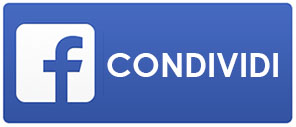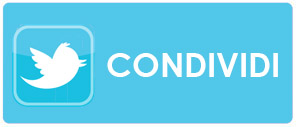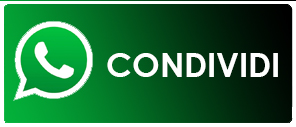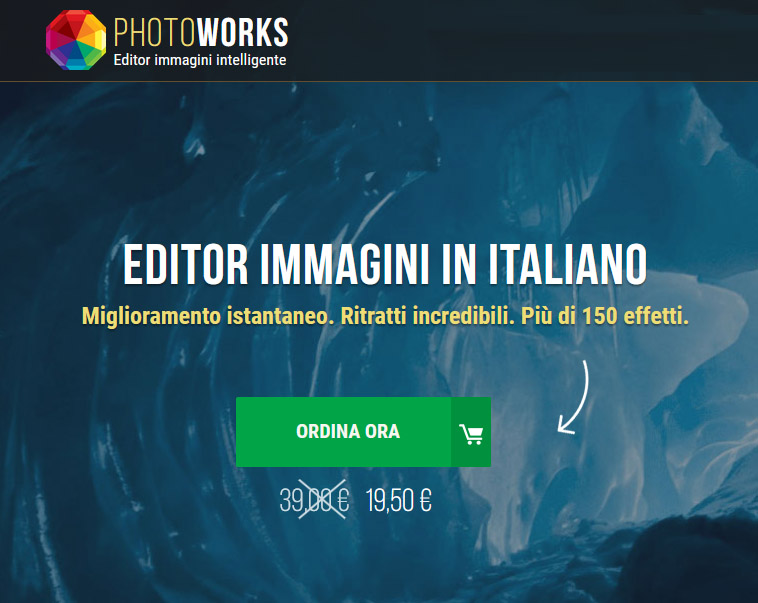Attenzione I moduli per le segnalazioni sono NUOVAMENTE raggiungibili.
Come firmare le foto digitali
Il mondo dei fotografi si divide in due: chi ama e usa apporre sulle
proprie foto digitali la propria firma, e chi invece odia deturpare le
proprie foto con qualsiasi segno. Detto questo però, indipendentemente
da come la pensiate la firma è un mezzo semplice e abbastanza efficace
per evitare che le foto digitali vengano usate impropiamente
Il problema è che non tutti, soprattutto se neofiti, sanno come firmare le foto digitali.
Il metodo più semplice per applicare una firma digitale è usare Photoshop. Non tutti però hanno sul proprio PC questo software (magari perché non è gratis, o perché troppo sofisticato)Le alternative sono diverse ma un'ottima soluzione può essere quella di utilizzare FastStone Photo Resizer
che permette di inserire sia scritte che watermark (ossia un logo o una scritta semi-trasparenti) in modalità batch, ovvero su centinaia di immagini
contemporaneamente.
Una volta scaricato il programma (FSResizerSetup31.exe) basta fare doppio click, seguire le procedure di istallazione (clicca prima su Sì e poi su Next, I Agree, Install e Finish), avviare il programma tramite collegamento presente sul desktop o nel menu Start di Windows ed utilizza il pannello di sinistra per navigare nella cartella in cui sono conservate le foto che vuoi firmare. Clicca quindi sul pulsante Add all per selezionarle tutte (oppure fai click sulle immagini singole per selezionarle manualmente) ed accedi alle impostazioni relative a scritte e watermark mettendo il segno di spunta accanto alla voce Use Advanced Options (in basso a destra) e cliccando sul pulsante Advanced Options.
Nella finestra che si apre, clicca sulla scheda Watermark se vuoi aggiungere un logo alle tue foto oppure sulla scheda Text se vuoi aggiungere una scritta personalizzata, metti il segno di spunta accanto alla voce per attivare l’opzione ed imposta la scritta o il logo che vuoi applicare alle immagini aiutandoti con l’anteprima in tempo reale. Ad operazione completata, clicca prima su OK per salvare le impostazioni, poi su Browse per selezionare la cartella in cui salvare le foto firmate e infine su Convert per avviare il salvataggio delle immagini “marchiate”. Semplice, vero?
Disclaimer. Reflexlist.com non e' legato in nessun modo ai concorsi, agli eventi, alle mostre, ai corsi e ai workshop segnalati e ai loro organizzatori, pertanto declina qualsiasi responsabilita' e non rispondera' a comunicazioni riguardanti eventuali irregolarita'.
Questo sito web non rappresenta una testata giornalistica, viene aggiornato senza alcuna periodicità fissa ed i contenuti sono frutto ed espressione della volontà personale degli utenti.
Questo sito non fornisce alcuna garanzia sull' accuratezza e completezza dei contenuti riportati e si riserva il diritto di modificare ed aggiornare dette informazioni senza preavviso alcuno.